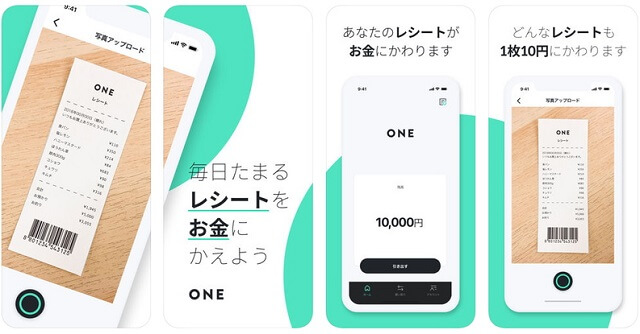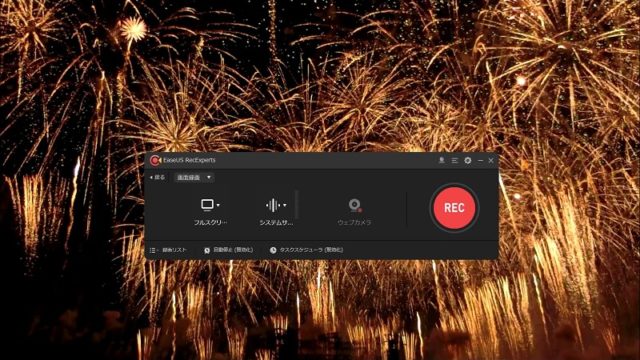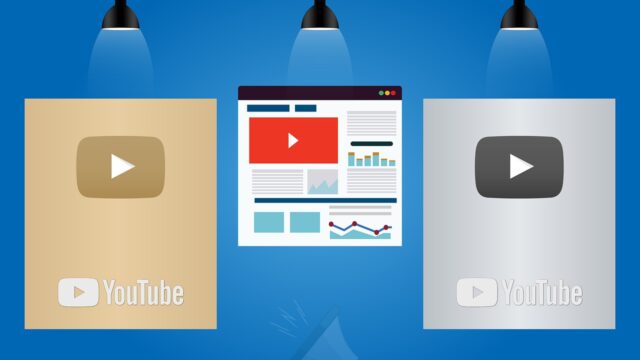- PCで見ている動画を録画したい
- YouTubeの生配信を録画したい
- プレイしているゲームを録画したい
- WEB会議の画面を録画したい
などなど、最近ではパソコンの画面を録画したい場面が増えています。
こんなときに助かるのがいわゆる「録画ソフト」と呼ばれるもの。
「よ~し、じゃあさっそく録画ソフトをDLしよう!」
…と思って検索してみたはいいけれど、沢山ありすぎてどれを使ったらいいのか分からない…という方が多いのではないでしょうか。
そんなあなたのために、このページでは録画ソフトの一つFonePaw「PC画面録画」についてレビューしています。録画ソフト探しの参考にしてください。
FonePaw「PC画面録画」とは?
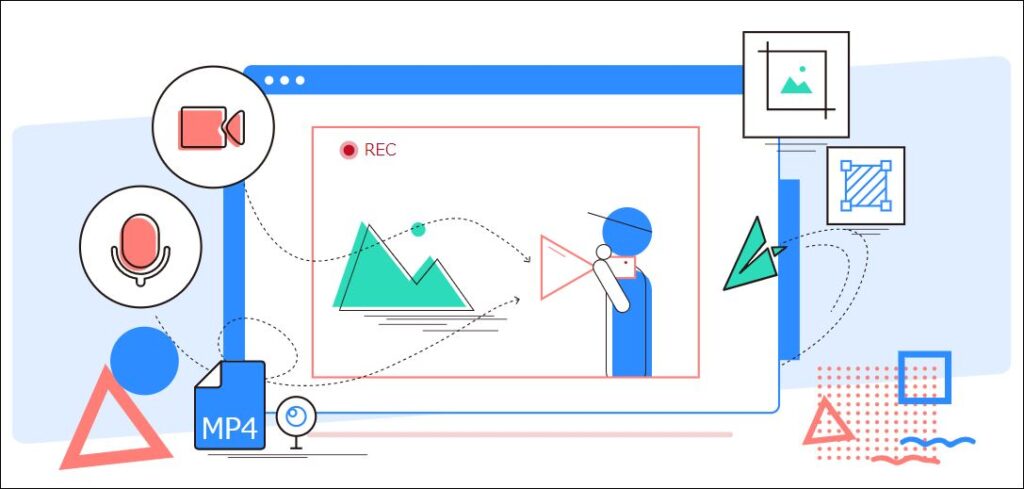
「PC画面録画」はFonePawが販売しているPC画面やウェブカメラ画面を録画できるソフト。
私も録画ソフトを探していて色々調べていたんですが、使いやすく機能性が高い録画ソフトとして人気があったので今回はこれに決めました。
FonePawとは?⇒2014年に設立された香港のソフトウェア企業。PC及びモバイル向けのツールを20種類以上開発しており、総ユーザー数は800万人以上
「PC画面録画」は単なる画面録画ソフトではなく、様々な機能がついています。
ゲームキャプチャー
ライブ録画
ウェブカメラ録画
動画レコーダー
チュートリアル動画
音声録音
スナップショット
マイクノイズ除去
動画の録画~編集まで1ソフトで完結できるのは便利ですね。
- 製品ページ :FonePaw PC画面録画
- 公式関連記事:PCの音声を録音する便利方法まとめ
FonePaw「PC画面録画」無料版と有料版の違い
FonePaw「PC画面録画」は無料体験版と有料製品版の2種類。
無料版と有料版の違いですが、無料版では4つの機能が削られています。
- 保存できる動画の長さは3分まで
- 保存前にクリップできない
- マイクノイズ除去ができない
- テクニカルサポートを受けられない
無料版でもメーカーの透かしが入らない点が素晴らしい!
3分以内の動画しか作成しない人は無料版で十分かもしれませんが、とはいえ何かあった際にテクニカルサポートを受けられないのは辛いかも…。
まずは無料版を試してみて、気に入ったら有料版購入の流れがいいでしょう。
有料版(正式版)はライセンスの登録(認証)を行う必要がありますが、メールで送られてくるライセンスキーを入力するだけなので簡単です。
また、ライセンスの仕様限度は1回となりますが、買い替えなどでPCが変更になった場合サポートに連絡すればライセンスコード使用回数をリセットしてくれます。
詳細については公式ページ(「FonePaw PC画面録画」のインストール、登録とアンインストール方法)を確認してください。
FonePaw「PC画面録画」は危険?安全性は?
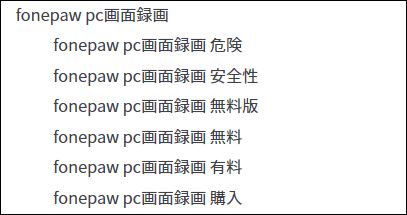
FonePaw「PC画面録画」を検索するとサジェストに「危険」や「安全」などのワードが出てきますが、結論から言うと「PC画面録画」は危険なソフトではありません。
恐らく「勝手に録画されてたらどうしよう…」という心配をする人が多いのかと思いますが、ソフトを起動していないときはプログラムは全く動いておらず、録画されていないので大丈夫です。
ただし世の中にはそういった危険なソフトも存在しているので、きちんと調べてから利用するのは良いことだと思います。
FonePaw「PC画面録画」レビュー
では実際に「PC画面録画」を使ってみましょう。
まず動画レコーダー機能から試します。
PC画面録画 動画レコーダー機能
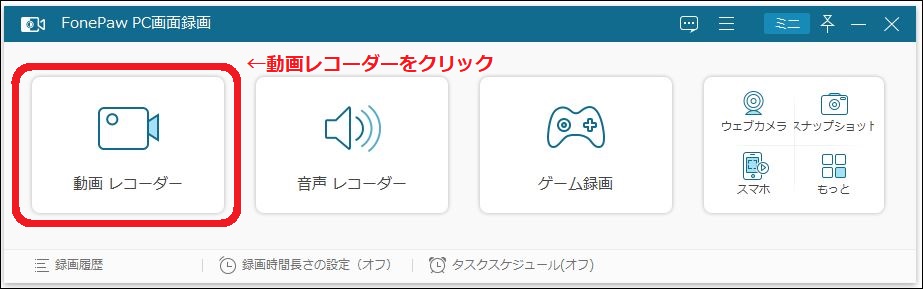
「PC画面録画」を起動すると上記の画面が出てくるので「動画レコーダー」のアイコンをクリック。
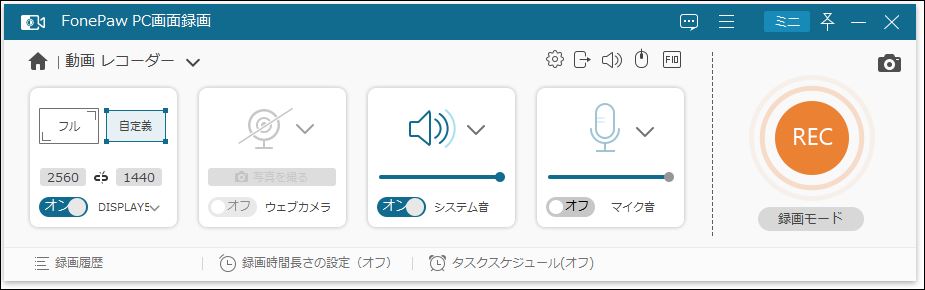
すると「PC画面録画」がこのようになり、青い点線の枠が現れます。
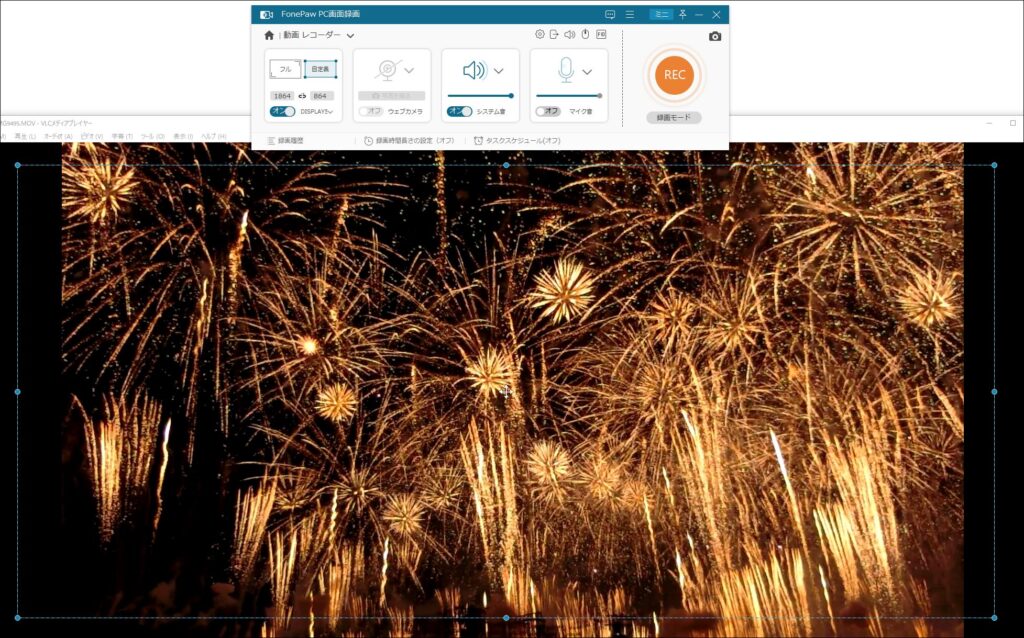
その枠を録画したい動画に合わせて「RECボタン」を押すだけで録画スタート。

枠のキワを動かせば動画の一部だけ録画するといったことも可能です。
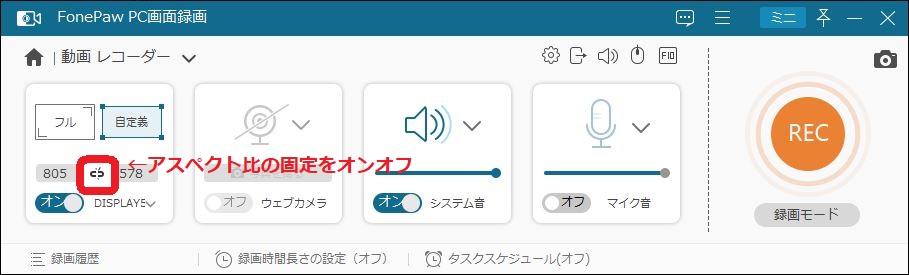
もしアスペクト比を固定したまま録画範囲を設定したい場合は、上記のボタンでオンオフできます。
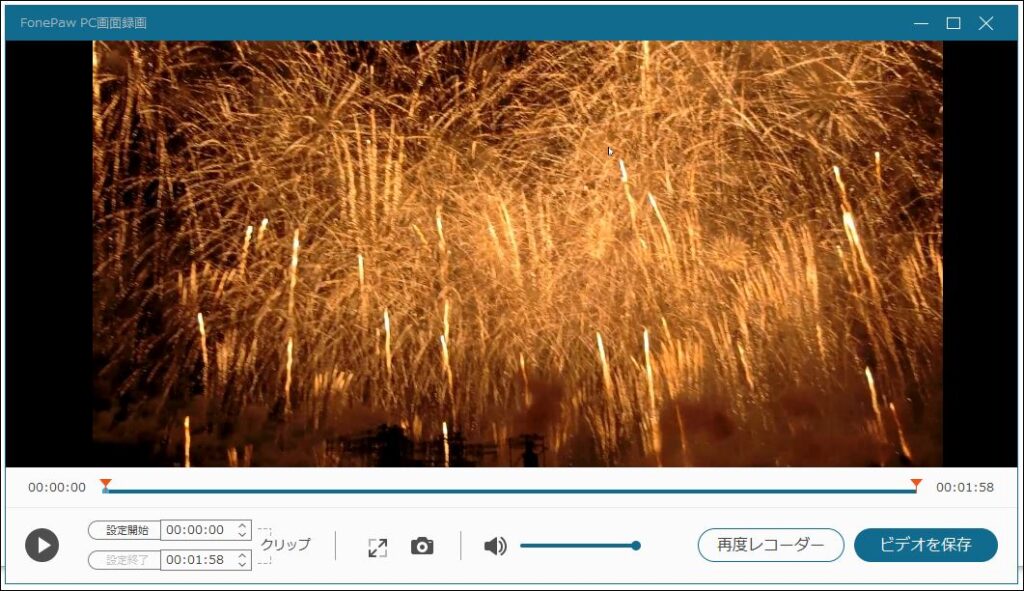
停止ボタンを押すと保存画面へ移ります。
…これは凄い。ちょっとびっくりするくらい簡単に録画できました。
ユーザーガイドを見なくても直感的に操作できるところが良いですね。
続いてはゲーム録画機能。
PC画面録画 ゲーム録画機能
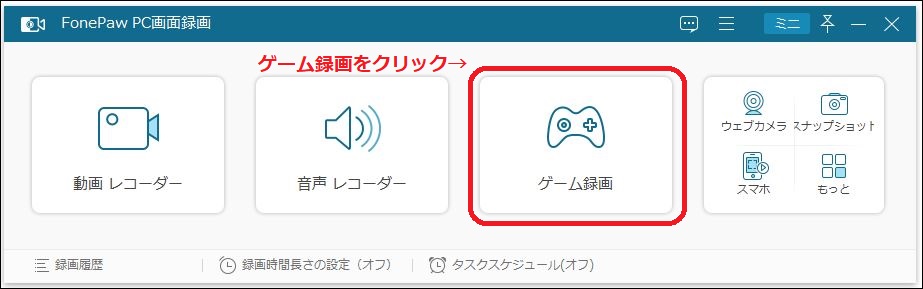
録画したいゲームを起動させてから「ゲーム録画」のアイコンをクリック。
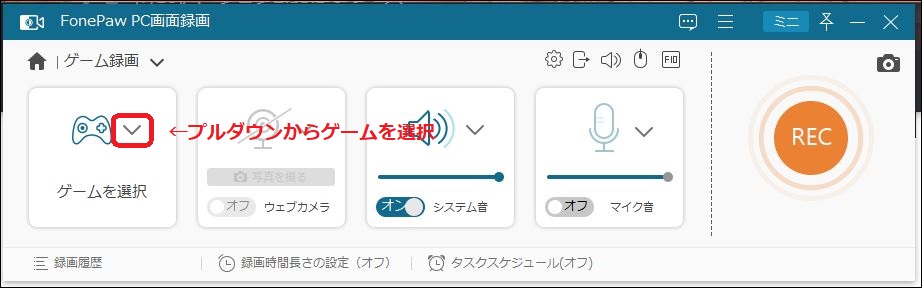
プルダウンをクリックすると起動中のプログラムが出てくるので録画したいゲームを選択。
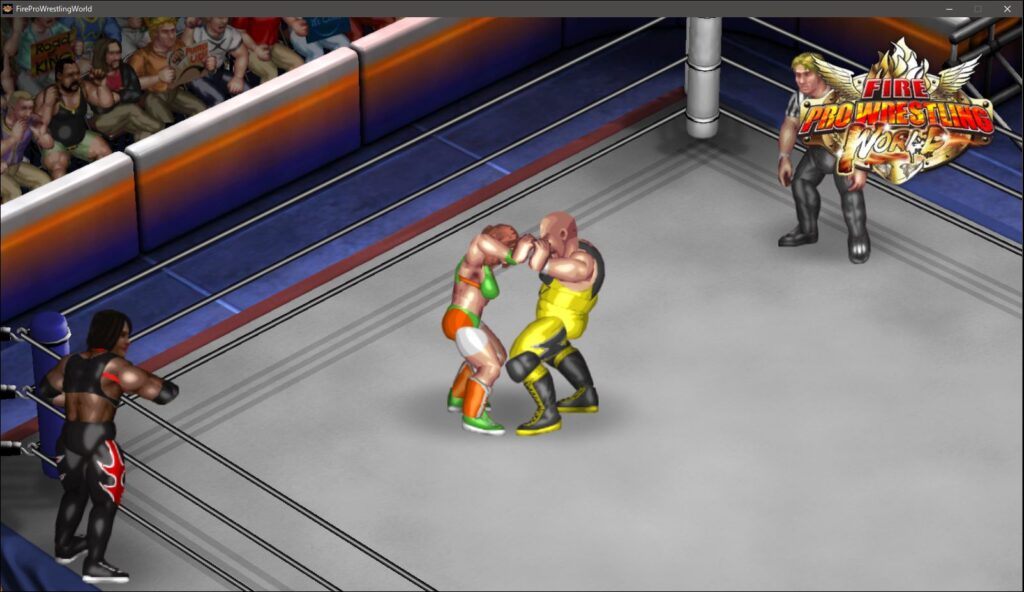
すると青い点線の枠が自動的にゲーム画面へ重なるので、あとは「RECボタン」を押すだけ。
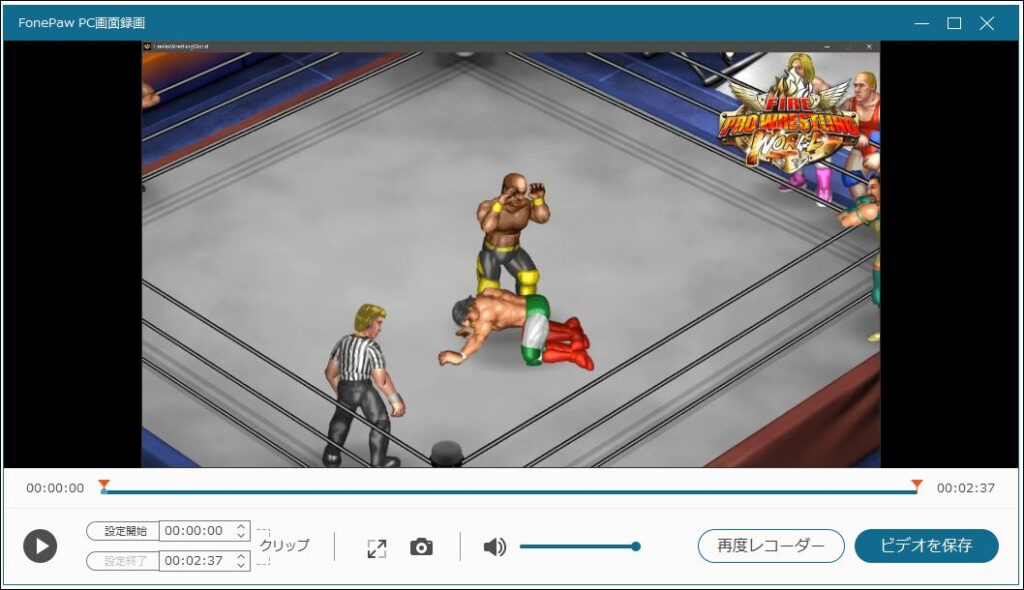
停止ボタンを押すと保存画面へ移ります。
操作の基本的な流れは動画レコーダー機能とほぼ同じなため、こちらも直感的にサクサク進めることが可能。
このゲーム録画機能の一番驚いた点は、そのゲーム画面ウィンドウが最前列じゃなくなっても(例えばGoogle検索画面のウィンドウを上に重ねても)ゲーム画面のみを録画してくれるところ。
便利…ただただ便利…。
「録画ソフトなんて沢山あるからイマイチだったら他の試せばいいや」と思っていましたが、意外な掘り出し物を当てた気分です。
シンプルな故に分かりやすいUIと十分な機能性。
録画ソフトを探している人は、一度試してみることをおすすめします。



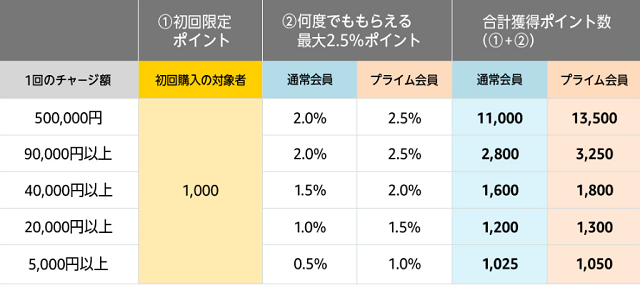

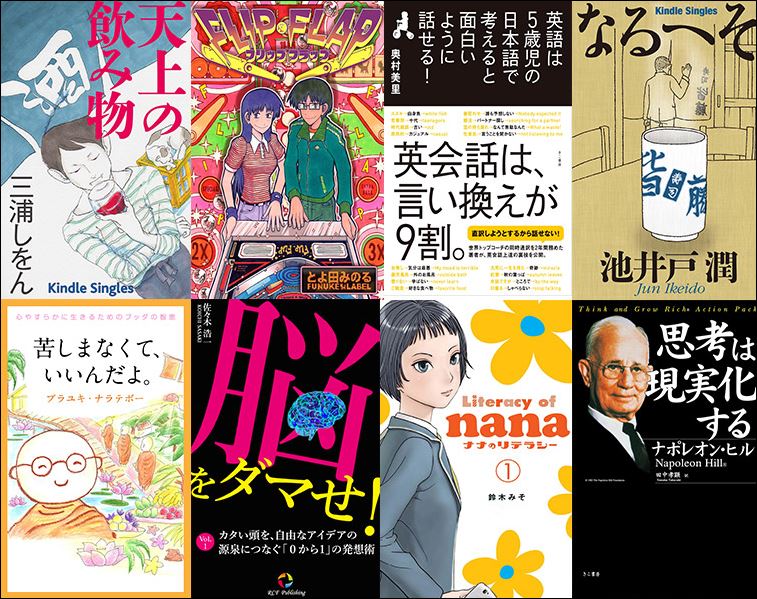
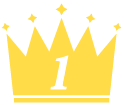 Audible(オーディブル)
Audible(オーディブル) 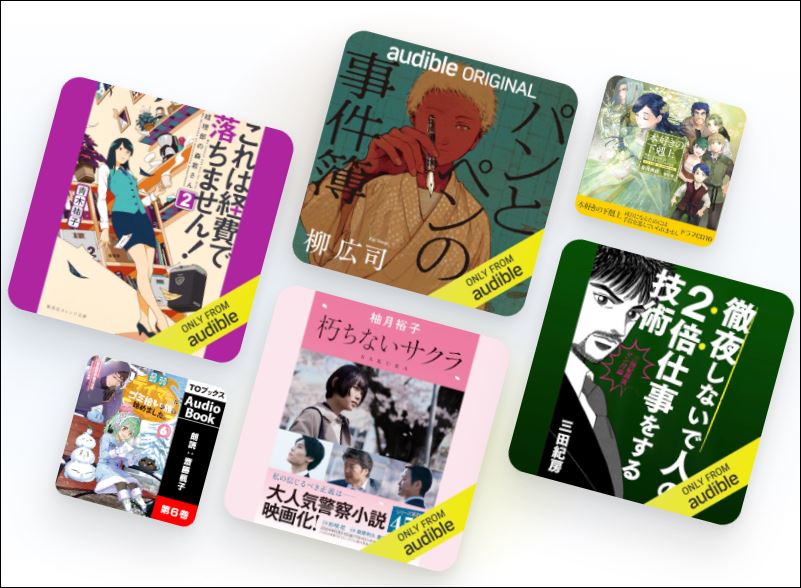
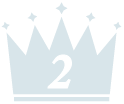 Hulu(フールー)
Hulu(フールー)  Kindle Unlimited(キンドル アンリミテッド)
Kindle Unlimited(キンドル アンリミテッド)